Comment configurer SharePoint 2010 par défaut de mise en page
La page par défaut
Sommaire
- Sélectionnez réglages site actions-site.
- Localisez la section aspect et cliquez sur le lien de mises en page et des modèles de site.
- (facultatif) utilisez les boutons radio et les éléments de liste pour spécifier les options pour les modèles de site.
- Pour des mises en page, sélectionnez les pages de ce site ne peut utiliser l'option suivante mises en page.
- Sélectionnez reset tous les sous-sites à hériter de ces case preferred page des paramètres de présentation si vous souhaitez sous-sites sous ce niveau à utiliser ces choix ainsi.
- Dans la troisième section, choisissez la commande de l'option de mise en page par défaut de la page, le cas échéant.
- Sélectionnez vos options concernant la nouvelle url de la page et / ou les paramètres d'héritage pour les nouveaux paramètres de la page.
Dans l'intérêt de la normalisation et de la facilité d'utilisation, qui définissent les mises en page les utilisateurs peuvent utiliser pour créer de nouvelles pages. SharePoint 2010 vous donne assez peu de choix quand il vient à la maîtrise des choix par défaut pour les modèles de sites, mise en page, et l'héritage de ces paramètres dans votre collection de sites.
Pour définir les mises en page disponibles pour une utilisation dans un site:
Sélectionnez Réglages Site Actions-site.
La page Paramètres du site est affiché, assez curieusement.
Localisez la section Aspect et cliquez sur le lien de mises en page et des modèles de site.
La page mise en page et du site Paramètres du modèle apparaît. Cette page montre trois sections: Subsite modèles, mises en page, et la Nouvelle-page Paramètres par défaut.
Dans la première et la deuxième section, vous pouvez hériter ce qui a été choisi au niveau de la société mère, choisissez tout / toutes les options, ou sélectionnez vos propres choix pour ce sous-site sur le bas.
La troisième section, nouvelle page des paramètres par défaut, vous permet de déterminer si vous voulez hériter de la page par défaut du parent ou choisissez votre propre.
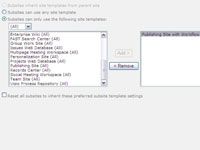
 Agrandir
Agrandir(Facultatif) Utilisez les boutons radio et les éléments de liste pour spécifier les options pour les modèles de site.
Vous pouvez spécifier que les sous-sites héritent des mêmes paramètres appliqués à son site parent (sélectionnez le sous-sites Hériter Templates site de bouton radio de site parent), permettent des sous-sites à utiliser des modèles de site sélectionné (sélectionner les sous-sites ne peut utiliser des modèles bouton radio sur le site suivant), ou vous pouvez permettre à un sous-site d'utiliser tout modèle de site (sélectionner les sous-sites peut utiliser tout bouton radio modèle de site).
Les boutons Ajouter et Retirer activer, en fonction de ce qui est autorisé, et vous pouvez déplacer les modèles de site à la gauche (non autorisé) ou droit (permis) comme souhaité. Vous pouvez utiliser les boutons ou double-cliquez sur un titre de modèle de site pour déplacer le choix de case en case.
Sélectionnez Reset Tous les sous-sites à hériter de ces case à cocher Paramètres du modèle Subsite préféré si vous le souhaitez sous-sites sous ce niveau à utiliser ces choix ainsi.
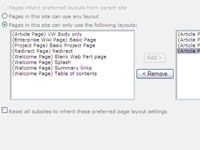
 Agrandir
AgrandirPour des mises en page, sélectionnez les pages de ce site ne peut utiliser l'option suivante Mises en page.
La gauche (non autorisé) et à droite des boîtes (autorisé) de choix deviennent actifs. Utilisez le boutons Ajouter et Supprimer, ou double-cliquez, de placer des mises en page dans la case appropriée. Notez que le type de contenu se déroule la page de titre de modèle (entre parenthèses).
Sélectionnez Reset Tous les sous-sites à hériter de ces case Preferred page des paramètres de présentation si vous souhaitez sous-sites sous ce niveau à utiliser ces choix ainsi.
Rappelez-vous que ce choix peut être remplacé par un propriétaire de site à un niveau ultérieur.
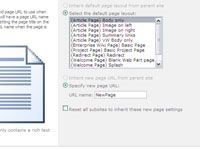
 Agrandir
AgrandirDans la troisième section, choisissez la commande de l'option de mise en page par défaut de la page, le cas échéant.
Si vous choisissez le Sélectionnez l'option de mise en page par défaut de la page, une zone de liste apparaît avec les mises en page listées. Choisissez la mise en page que vous voulez comme un défaut. Habituellement, ce serait la mise en page la plus couramment utilisée pour le site.
Sélectionnez vos options concernant la nouvelle URL de la page et / ou les paramètres d'héritage pour les nouveaux paramètres de la page.
Cliquez sur OK pour appliquer vos choix. Testez vos choix en créant et en modifiant plusieurs (ou plus!) De nouvelles pages de votre site avant de le relâcher à vos rédacteurs.






